Solución: los videos de YouTube no se reproducen en mi navegador web
Miscelánea / / August 04, 2021
Anuncios
Están Los videos de YouTube no se ejecutan en su navegador web.? Si tiene algún problema con la transmisión de video, la carga o el bloqueo de la página web en YouTube, lo guiaré sobre cómo solucionarlo. Puede ejecutar cualquier navegador, pero las soluciones que proporcionaré funcionarán en todos los navegadores web modernos. Puede haber muchas razones por las que los videos de YouTube no se reproducen en un navegador. Puede que se esté ejecutando en una versión anterior que tenga errores. De lo contrario, es posible que JavaScript esté deshabilitado en su navegador.
Uno de los principales culpables de este problema puede ser una conexión a Internet más lenta. O hay algún problema con el enrutador en su lugar. De lo contrario, el ISP estará inactivo por reparaciones y mantenimiento. A menudo, las personas instalan extensiones y complementos en su navegador que pueden afectar a otras aplicaciones. Esto también puede hacer que los videos de YouTube no se carguen o no se reproduzcan. Por lo tanto, tenemos que solucionar todos estos problemas para que los videos se ejecuten en su navegador web.
Contenido de la página
-
1 Solución: los videos de YouTube no se reproducen en mi navegador
- 1.1 Intente reiniciar su navegador
- 1.2 Comprueba tu conexión a Internet
- 1.3 YouTube tal vez caído, pero ¿cómo lo sabrás?
- 1.4 Actualice la versión de su navegador si los videos de YouTube no se reproducen
- 1.5 Utilice su navegador en modo incógnito
- 1.6 Compruebe si JavaScript está habilitado en su navegador o no.
- 1.7 Eliminar archivos basura borrando datos de navegación
- 1.8 Restablezca su navegador si los videos de YouTube no se reproducen
Solución: los videos de YouTube no se reproducen en mi navegador
Comencemos con la solución de problemas.
Intente reiniciar su navegador
Puede suceder que haya realizado algunos cambios en la configuración de su navegador. Entonces ha olvidado reiniciar su navegador para que los cambios surtan efecto. Eso también puede interferir con los sitios web que visita, que incluyen YouTube. Por lo tanto, intente reiniciar su navegador y verifique si eso soluciona el problema de que el video de YouTube no se reproduce.
Anuncios
- prensa Ctrl + Alt + Supr para acceder al Administrador de tareas
- Debajo Procesos nombre, verá su navegador
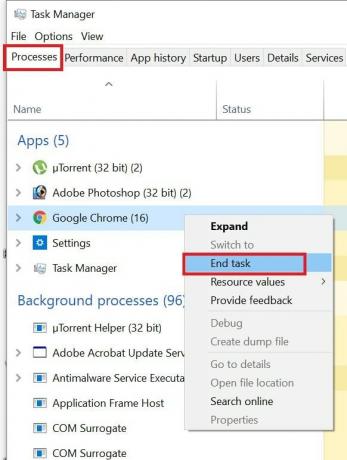
- Botón derecho del ratón en el nombre del navegador y seleccione Tarea final
Luego, vuelva a abrir el navegador Chrome. Vaya a YouTube y verifique si puede ejecutar bien los videos.
Comprueba tu conexión a Internet
Como mencioné la mayor parte del tiempo, la conexión a Internet juega un papel importante en la interrupción de la visualización de videos en YouTube. Si Internet es más lento, los videos no se almacenarán en búfer o lo harán muy lentamente. La calidad de la resolución de video también disminuirá.
Verifique el enrutador instalado en su hogar. Intente desconectarlo y volver a conectarlo. Luego inicie Internet en sus dispositivos. Después de eso, intente acceder a YouTube y vea si puede transmitir videos ahora. De lo contrario, si no tiene conocimientos técnicos, le sugiero que no se meta con los dispositivos. En su lugar, llame a su proveedor de servicios de Internet e infórmele sobre el problema al que se enfrenta.
Si están realizando algún mantenimiento, entonces toda la conexión a Internet se interrumpirá y no solo YouTube. Aún así, definitivamente te ayudarán si crees que hay algún problema con tu velocidad de Internet. Pueden enviar a su representante o ayudarlo por teléfono. La mayoría de las veces, restablecer el enrutador soluciona el problema si no se realiza ningún mantenimiento desde el lado del ISP.
YouTube tal vez caído, pero ¿cómo lo sabrás?
No todas las veces, su ISP o la conexión a Internet tendrán problemas. El servidor de YouTube puede estar inactivo y eso puede hacer que los videos no se transmitan, no se carguen o no se carguen. Entonces, tienes que verificar eso, pero ¿cómo? Existe este sitio web llamado DownDetector.
Anuncios
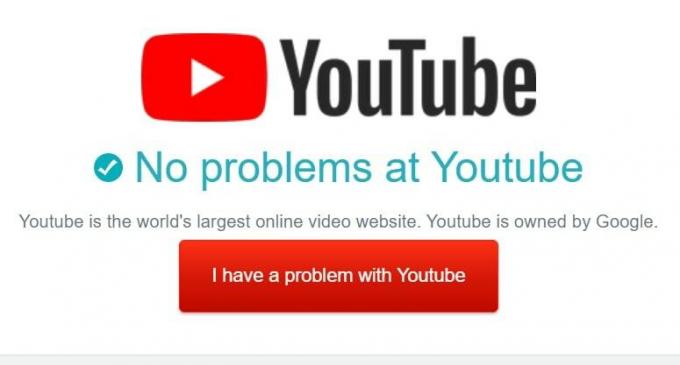
Todo lo que tienes que hacer es buscar en Google la frase "Downdetector YouTube". Luego haga clic en el primer o segundo resultado de la búsqueda y podrá saber si YouTube está inactivo en las últimas 24 horas en su región o en todo el mundo.
Colectivamente, el sitio informará el estado actual de YouTube. Aún puede informar si tiene algún problema con YouTube. Haga clic en Tengo un problema con YouTube y mencione cuál es el problema exacto y envíe el mismo a DownDetector.
Actualice la versión de su navegador si los videos de YouTube no se reproducen
Normalmente, el navegador se actualiza automáticamente. Aún así, puede verificar si la versión de su navegador es la más reciente o si necesita instalar una compilación nueva que esté disponible.
Anuncios
Para Navegador Chrome,
- Haga clic en el Icono de 3 puntos en una nueva pestaña del navegador
- En el menú, seleccione Ajustes
- Desde el panel de la izquierda, navegue hacia abajo para Acerca de Chrome
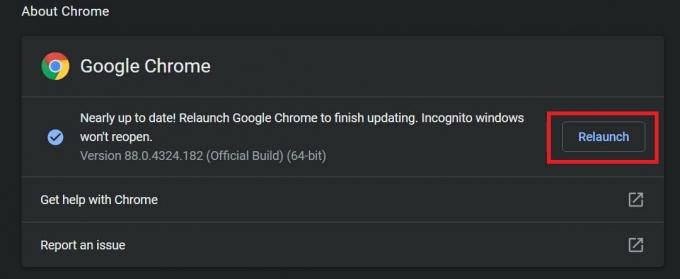
- Entonces sabrá si el navegador está ejecutando la última versión o si necesita actualizar o reiniciar el navegador
Para Microsoft Edge usuarios,
- Haga clic en el botón de 3 puntos
- Seleccione Ajustes > en el panel de la izquierda, seleccione Acerca de Microsoft Edge
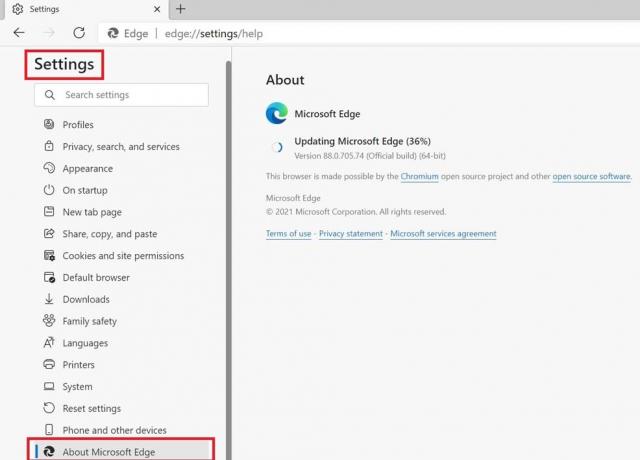
- El navegador se actualizará automáticamente si es necesario realizar una actualización.
- Entonces simplemente reinicia el navegador
Ahora, dependiendo del navegador que esté utilizando, puede acceder a YouTube e intentar reproducir videos. Estoy seguro de que esto solucionará los problemas.
Utilice su navegador en modo incógnito
Si alguna extensión defectuosa que ha instalado en su navegador hace que los videos de YouTube no se reproduzcan correctamente, intente acceder a YouTube a través de su navegador a través del modo de incógnito.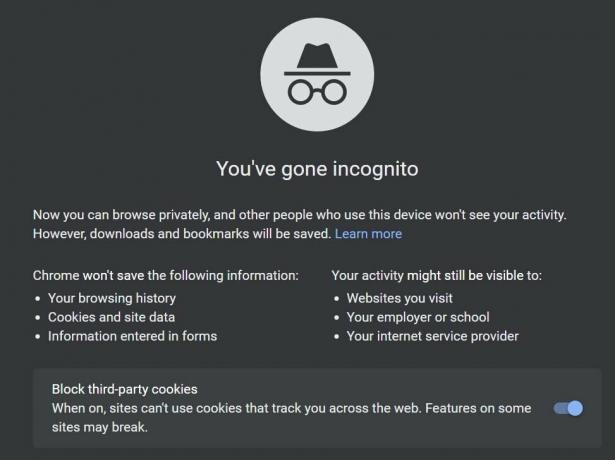
Tanto para el navegador Chrome como para el navegador Microsoft Edge, presione directamente Ctrl + Mayús + N para crear una nueva ventana del navegador de incógnito. Luego, como de costumbre, ingrese el punto com de YouTube en la barra de URL y presione enter. Ahora, busque cualquier video y verifique si puede transmitir sus videos sin problemas o no.
Compruebe si JavaScript está habilitado en su navegador o no.
JavaScript es responsable de la gran cantidad de imágenes, videos y animaciones que ve en un sitio web moderno. Si JavaScript está desactivado en el navegador, el sitio web no responderá. Ahí es cuando experimentará que no puede reproducir videos de YouTube sin problemas.
Para comprobar si JavaScript está habilitado o no,
- En la URL de su navegador, escriba Chrome: // configuración y presiona enter
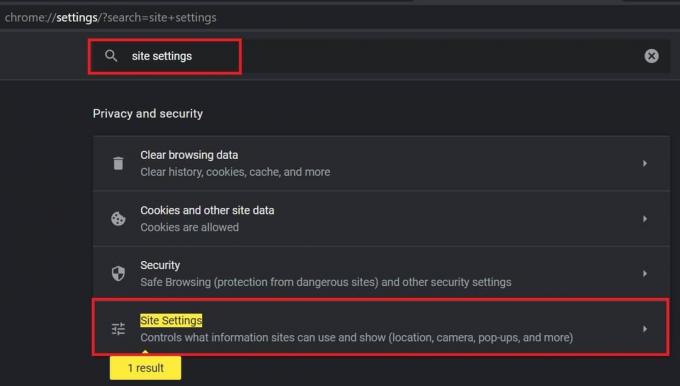
- En el Opciones de búsqueda caja, tipo Configuración del sitio
- Cuando el resultado coincidente Configuración del sitio aparecerá, haz clic en él
- Luego navega a JavaScript. Si ve que está configurado como permitido, entonces todo está bien y no necesita ir más lejos

- De lo contrario, haga clic en JavaScript y asegúrese de haga clic en el interruptor junto a Permitido para habilitarlo
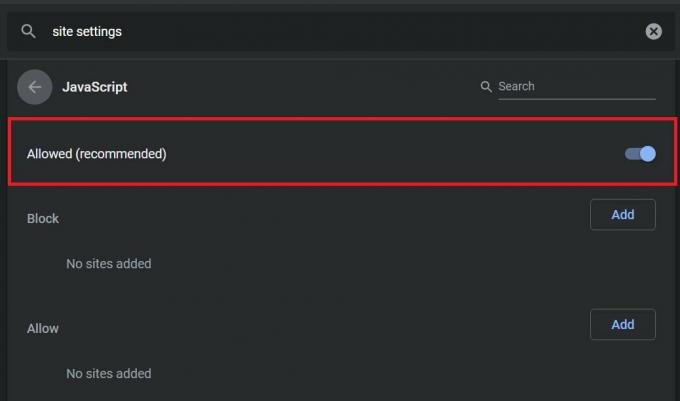
Si un sitio web en particular está configurado en la lista de bloqueo, elimínelo. Mientras un sitio web permanezca en la lista de bloqueo de JavaScript, entonces no puede utilizar la misma, lo que lo lleva a enfrentar problemas con los servicios que brinda el sitio.
Eliminar archivos basura borrando datos de navegación
A veces, debido al uso excesivo, el navegador acumula una gran cantidad de archivos basura y archivos temporales que son básicamente inútiles. Sin embargo, estos archivos siguen consumiendo memoria y provocando que el navegador no funcione correctamente. Por lo tanto, es aconsejable borrar los datos y el caché del navegador.
- Abra la configuración de Chrome
- En el cuadro de configuración de búsqueda, escriba Claro
- Haga clic en el primer resultado que menciona Eliminar datos de navegación

- Luego haga clic en Borrar datos
- Reinicia el navegador
Los pasos anteriores pueden funcionar fácilmente en cualquier navegador que haya instalado en su computadora.
Restablezca su navegador si los videos de YouTube no se reproducen
La última solución que queda si ninguno de los métodos de resolución de problemas anteriores funciona para solucionar el problema es restablecer el navegador. El proceso de restablecimiento del navegador es el mismo en cualquier navegador. Te mostraré cómo hacerlo en el navegador Chrome.
Recuerde que cuando restablezca su navegador, todas las configuraciones, cookies, pestañas ancladas, página de inicio, motor de búsqueda predeterminado, etc., se eliminarán automáticamente. Tienes que empezar desde cero.
- escribir Chrome: // Configuración en la barra de URL y presione enter
- Luego, en el lado izquierdo, haga clic en Avanzado
- debajo de ese clic Reinicio y limpieza

- Confirme la acción haciendo clic en Reiniciar ajustes

Por lo tanto, siga todos los métodos de solución de problemas anteriores y, con suerte, cualquiera de estos solucionará el problema de los videos de YouTube que no se reproducen en su navegador web.
Artículos relacionados
- Cómo revertir las notificaciones nativas de Google Chrome en Windows 10
- Solución: el cursor del mouse desaparece en Google Chrome
- Cómo usar extensiones en el modo InPrivate de Microsoft Edge
Anuncios Aquí le guiaremos sobre cómo cambiar el idioma en Cubot Nova. Hay pocas posibilidades...
Anuncios Los usuarios de Windows 10 literalmente están teniendo problemas con el adaptador de red y el host para Hyper-V...
Anuncios Aquí lo guiaremos sobre cómo desbloquear el gestor de arranque en Uhans H5000. Si estás buscando...


![Cómo instalar Stock ROM en U.R.V V8 [Archivo de firmware]](/f/924e535622910a8326686f36ae33d324.jpg?width=288&height=384)
